Automatisch scherpstellen aan de hand van de beweging en grootte van het onderwerp
Gebruik de volgende functies als hulp bij automatisch scherpstellen.
- De camera instellen aan de hand van de beweging van het onderwerp: [Scherpstelfunctie]
- De scherpstellingsmethode kiezen aan de hand van de beweging van het onderwerp.
- De camera instellen aan de hand van de positie of grootte van het onderwerp: [Scherpstelgebied]
- Kies het beste scherpstelgebied aan de hand van de positie of grootte van het onderwerp.
Hint
U kunt scherpstellen door middel van aanraken.
Gebruik aanraakbedieningen om onderwerpen te selecteren en het volgen te starten.
Scherpstelfunctie/Scherpstelgebied
De camera instellen
Druk op de stilstaande/bewegende beelden/S&Q-knop om de bewegend-beeldopnamefunctie te selecteren.
Het volgende pictogram  wordt linksboven op de monitor afgebeeld in de bewegend-beeldopnamefunctie.
wordt linksboven op de monitor afgebeeld in de bewegend-beeldopnamefunctie.
-
[Scherpstelfunctie]
MENU →
 (Camera- instellingen1) → [Scherpstelfunctie] →
(Camera- instellingen1) → [Scherpstelfunctie] →  [Continue AF].
[Continue AF]. -
[Scherpstelgebied]
MENU →
 (Camera- instellingen1) → [Scherpstelgebied] → gewenste instelling.
(Camera- instellingen1) → [Scherpstelgebied] → gewenste instelling.
Helpgids voor deze camera
Gids voor het gebruik van de camera
Scherpstelgebied
 [Breed]
[Breed]

Stelt scherp op onderwerpen op de hele monitor. Effectief voor onvoorspelbare onderwerpen, zoals kinderen, dieren of atleten.
 [Zone]
[Zone]

Stelt automatisch scherp binnen de door u geselecteerde scherpstellingszone op de monitor.
 [Midden]
[Midden]

Stelt scherp op onderwerpen in het midden van de monitor.
 [Flexibel punt]
[Flexibel punt] [Uitgebr. flexibel punt]
[Uitgebr. flexibel punt]

Stelt scherp op zeer kleine onderwerpen of smalle gebieden in een kader dat u vrij kunt verplaatsen op de monitor. Kies een klein, middelgroot of groot scherpstelkader. [Uitgebr. flexibel punt] vergroot het scherpstelgebied rondom het [Flexibel punt] als scherpstellen niet mogelijk is binnen de door u geselecteerde spot.
Snel wisselen tussen veelvuldig gebruikte scherpstelgebieden
Om snel te wisselen tussen de typen scherpstelgebieden die u het meest gebruikt, selecteert u deze gebieden eerst in [Scherpst.gebiedslim.]. Door [Sch.st.gebied schak.] toe te wijzen aan een customknop, kunt u elke keer wanneer u op deze knop drukt één voor één wisselen tussen uw gewenste scherpstelgebieden.
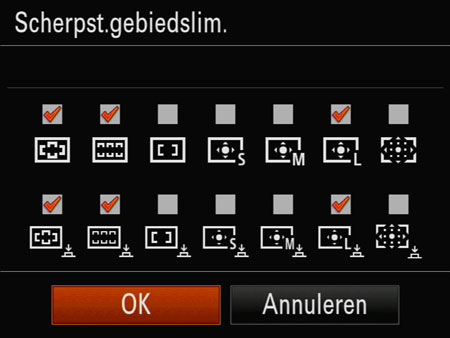
De camera instellen
-
MENU →
 (Camera- instellingen1) → [Scherpst.gebiedslim.] → vink de scherpstelgebieden aan die u wilt gebruiken, en selecteer daarna [OK].
(Camera- instellingen1) → [Scherpst.gebiedslim.] → vink de scherpstelgebieden aan die u wilt gebruiken, en selecteer daarna [OK]. -
Nadat u MENU →
 (Camera- instellingen2) → [
(Camera- instellingen2) → [ Eigen toets] hebt geselecteerd, selecteert u [Sch.st.gebied schak.] voor de knop waaraan u deze functie wilt toewijzen.
Eigen toets] hebt geselecteerd, selecteert u [Sch.st.gebied schak.] voor de knop waaraan u deze functie wilt toewijzen.
Helpgids voor deze camera
Het scherpstelkader verplaatsen
[Scherpstelgebied]: [Zone], [Flexibel punt] of [Uitgebr. flexibel punt]
Om het scherpstelkader te verplaatsen, gebruikt u de functie [Scherpstelstandaard]. Voordat u deze functie gebruikt, wijst u van tevoren [Scherpstelstandaard] toe aan een eigen toets.
Wanneer u op de customknop drukt waaraan [Scherpstelstandaard] is toegewezen, kunt u op de onder-/rechter-/linkerkant van het besturingswiel drukken om het scherpstelkader te verplaatsen.
Om het scherpstelkader te centreren op de monitor, drukt u op de  (wis-)knop.
(wis-)knop.
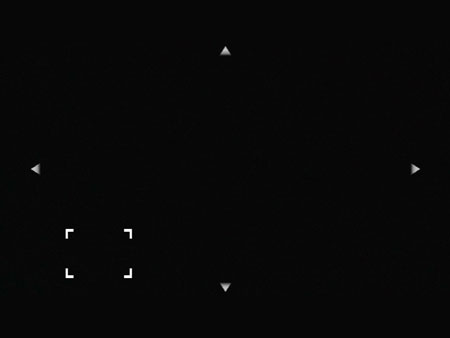
Scherpstelkader linksonder op de monitor
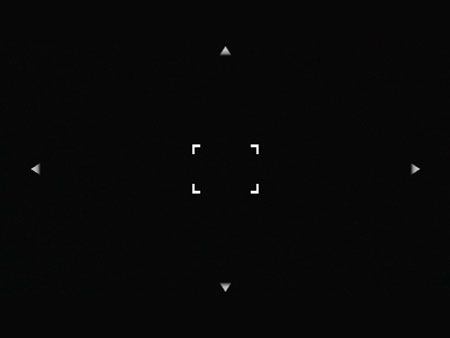
Centreert het scherpstelkader op de monitor
Hint
Door aanraking kunt u kiezen waarop u wilt scherpstellen.
*De afbeeldingen van het menuscherm op deze webpagina zijn vereenvoudigd voor weergavedoeleinden en geven de werkelijke schermweergave van de camera dus niet exact weer.